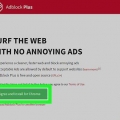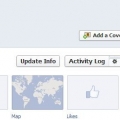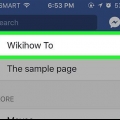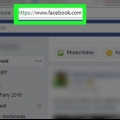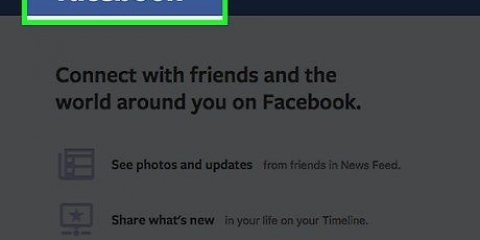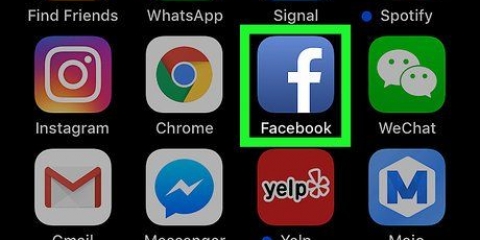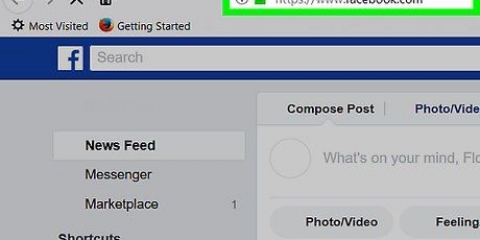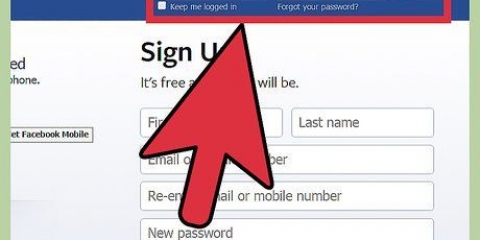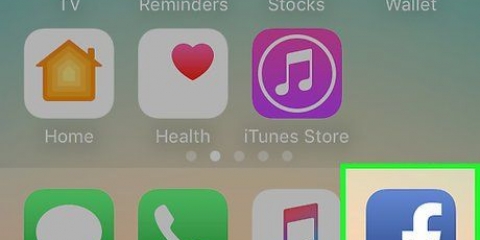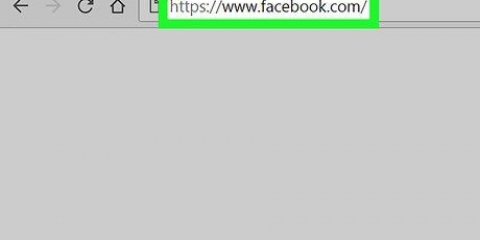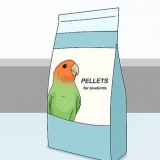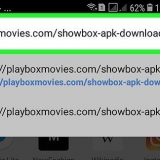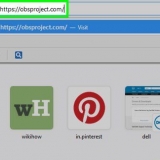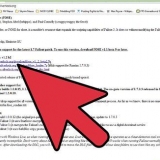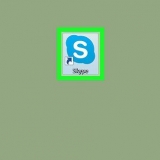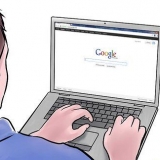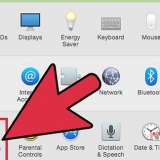Sincronizza gli eventi su facebook con ical
Contenuto
Questo articolo ti insegnerà come far apparire automaticamente gli eventi su Facebook nel tuo Calendario Apple (precedentemente noto come iCal). Avrai bisogno di un computer macOS per registrarti ai tuoi eventi, poiché non è più possibile sincronizzare un calendario su Facebook con un telefono, tablet o PC con Windows.
Passi

1. AprireFacebook in un browser Internet sul tuo Mac. Puoi utilizzare Chrome, Safari o qualsiasi browser.
- Devi utilizzare un Mac per iscriverti a un calendario e questo include il tuo calendario su Facebook con i prossimi eventi. Non puoi farlo su un telefono, tablet o PC che utilizza iCloud.com usato.
- Segui le linee guida sullo schermo per accedere a Facebook, se non hai già effettuato l`accesso.

2. clicca suEventi. Si trova sotto l`intestazione "Esplora" nella colonna di sinistra del feed di notizie. Si aprirà la pagina "Eventi". I tuoi prossimi eventi sono nella parte superiore di questa pagina.
Non vedrai questo link se al momento non stai guardando il tuo feed di notizie. Fai clic sulla "f" blu e bianca in un quadrato nell`angolo in alto a sinistra della pagina per accedere al feed delle notizie da qualsiasi posizione su Facebook.

3. Scorri verso il basso e fai clicProssimi eventi. È in una casella bianca, nell`angolo in basso a destra della pagina. Apparirà una finestra pop-up che ti chiederà se consenti a Facebook di aprire il Calendario.
L`altro collegamento in questa sezione, "Compleanni", è un calendario separato che puoi anche aggiungere al tuo calendario Apple. Se desideri aggiungere solo compleanni da Facebook, dovrai invece scegliere "Compleanni" (o ripetere questi passaggi per i compleanni dopo aver finito con gli eventi).

4. Nella finestra popup, fai clic suPermesso. Questo aprirà l`app Calendario del tuo Mac. Ciò potrebbe anche far apparire un altro popup che chiede di iscriversi. Se vedi l`opzione "Iscriviti", vai al passaggio successivo. In caso contrario, i tuoi calendari dovrebbero essere già sincronizzati.
A seconda delle tue impostazioni, potresti dover selezionare manualmente il tuo calendario Apple.

5. clicca susottoscrivi. Apparirà una finestra di dialogo con `Informazioni`.

6. SelezionareiCloud nel menu "Posizione". Questo è quasi nel mezzo. Ciò garantisce che i tuoi eventi rimangano disponibili indipendentemente da dove apri il tuo Calendario (anche sul tuo iPhone e/o iPad).
Per scegliere la frequenza con cui sincronizzare i tuoi eventi, devi selezionare l`opzione dell`ora dal menu Aggiornamento automatico.

7. clicca suok. I tuoi eventi su Facebook sono ora sincronizzati con il tuo calendario Apple. Rimangono disponibili su tutti i dispositivi che utilizzano il tuo ID Apple, incluso il tuo iPhone, iPad o tramite iCloud.com su qualsiasi computer.
Avvertenze
La sincronizzazione dell`intero calendario può richiedere da alcuni minuti ad alcune ore.
Articoli sull'argomento "Sincronizza gli eventi su facebook con ical"
Condividi sui social network:
Simile
Popolare